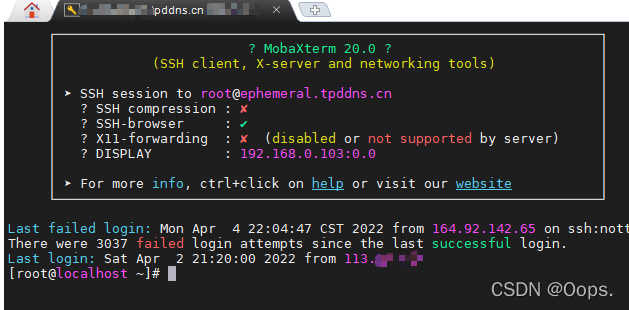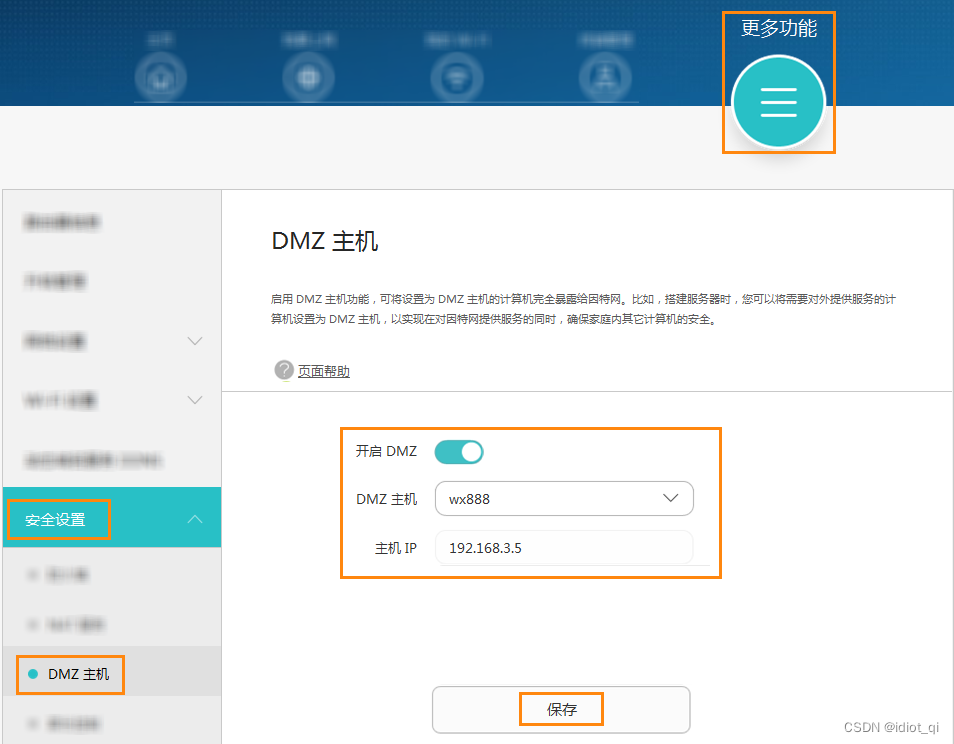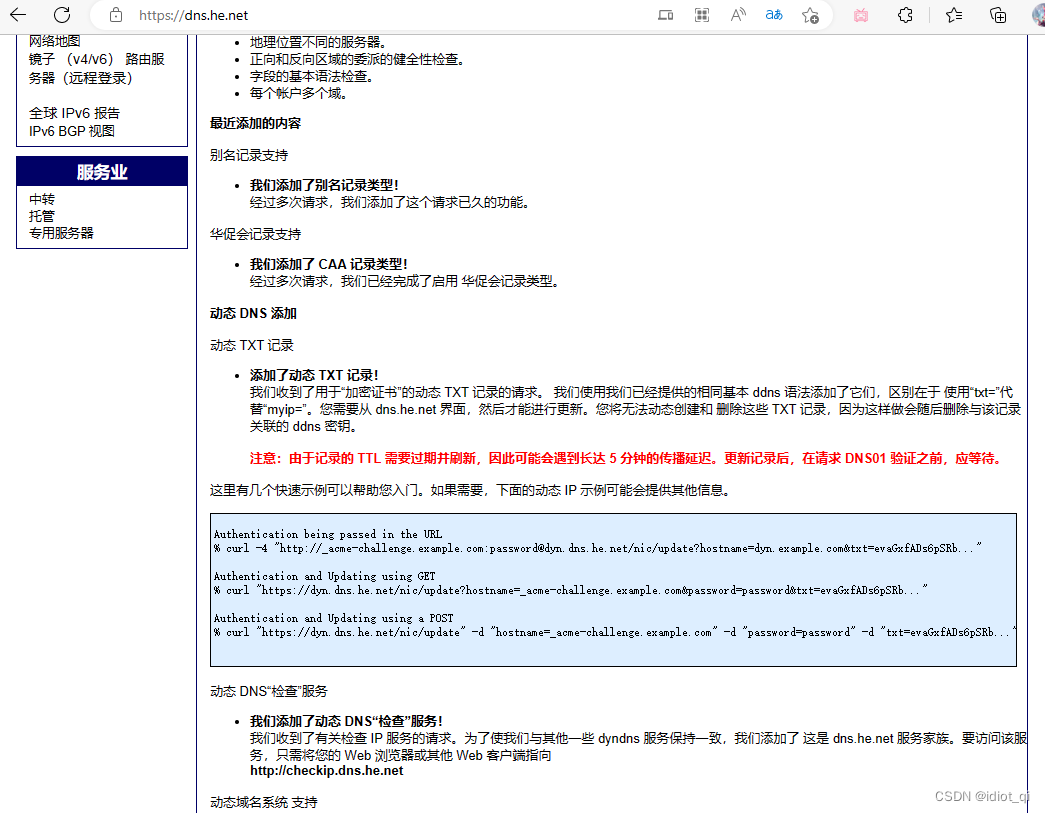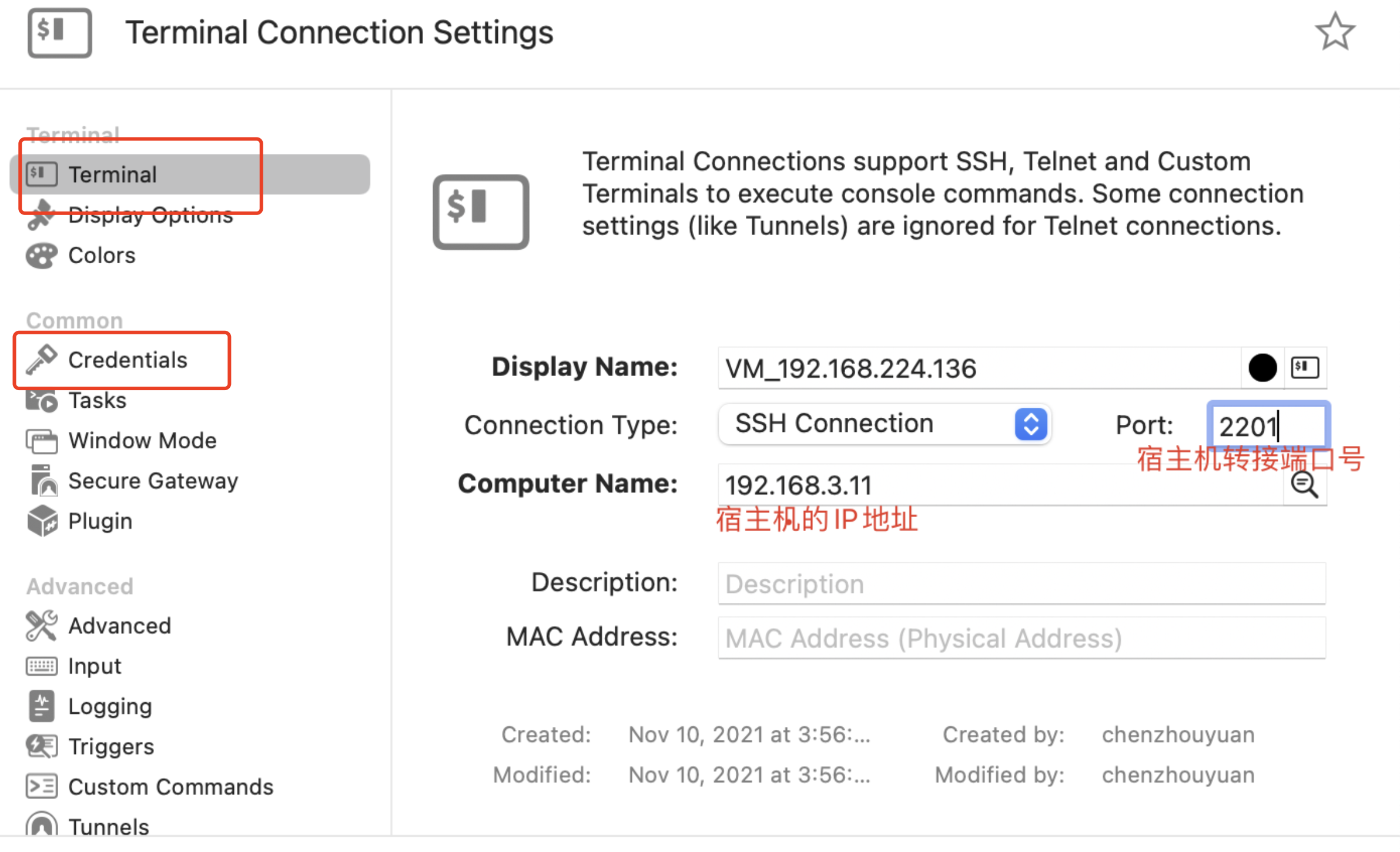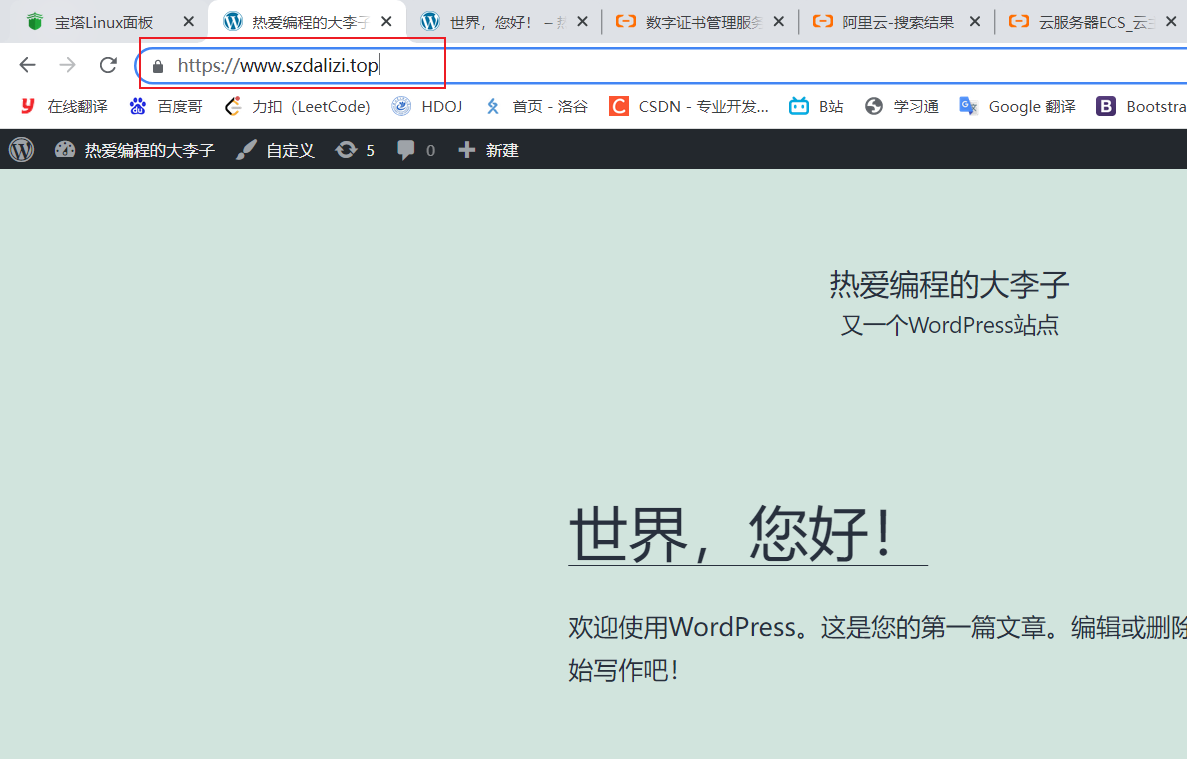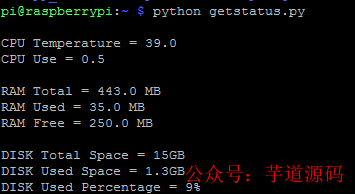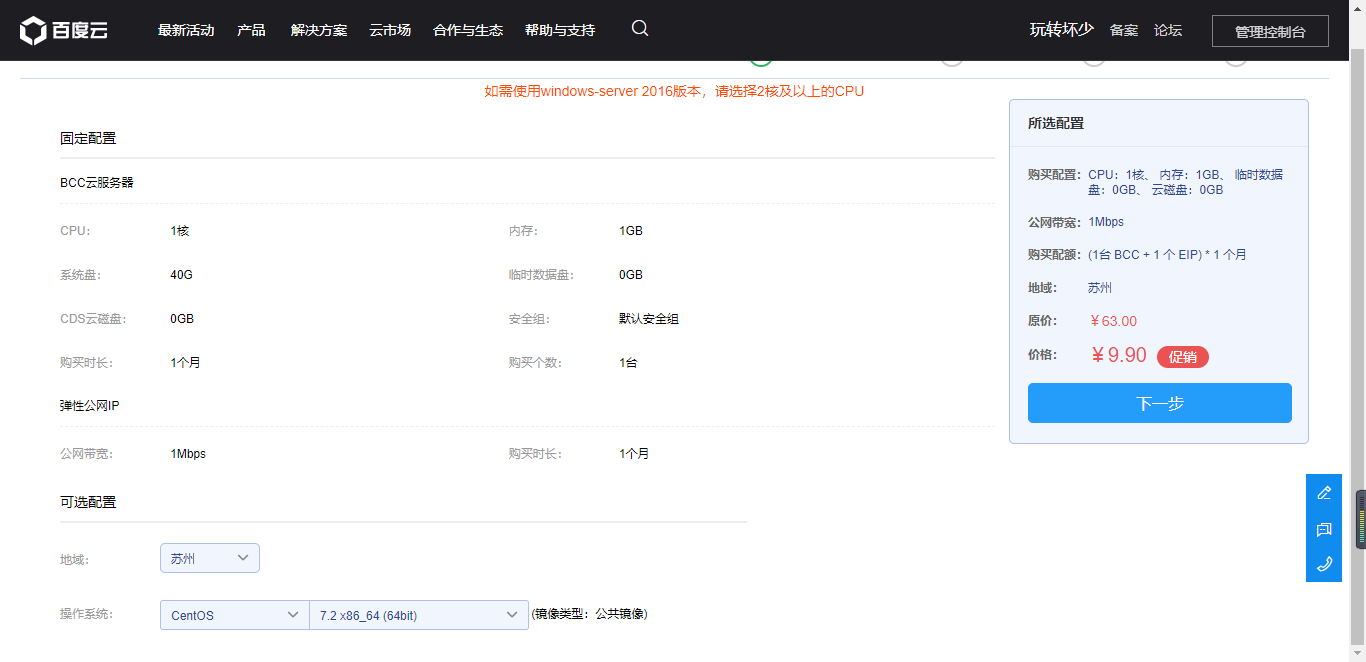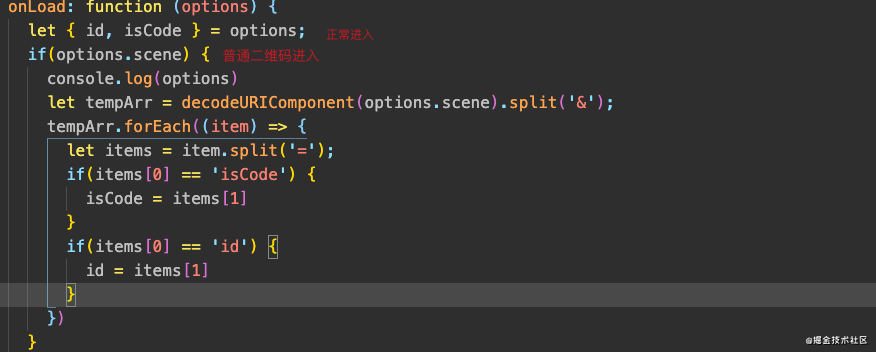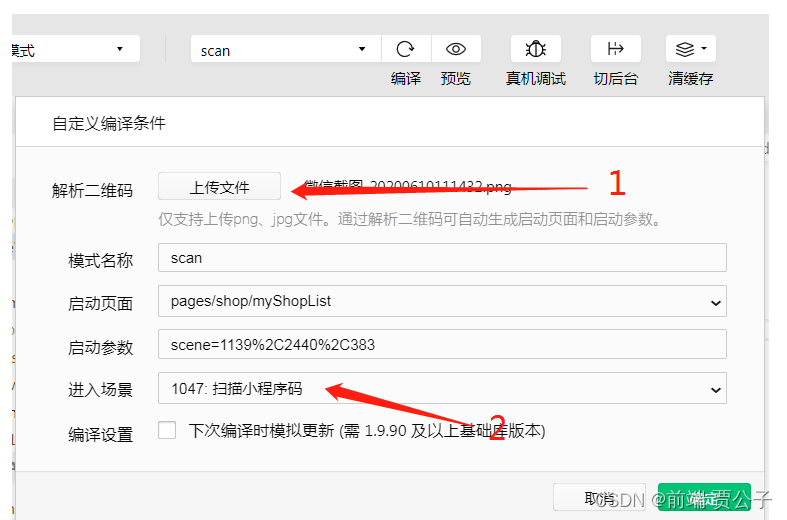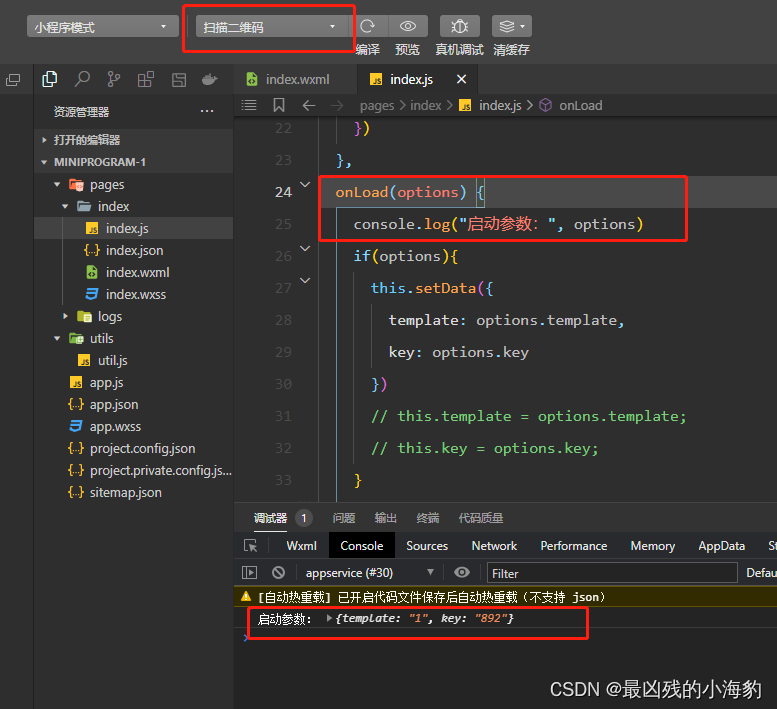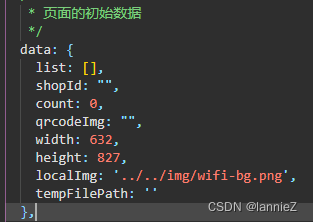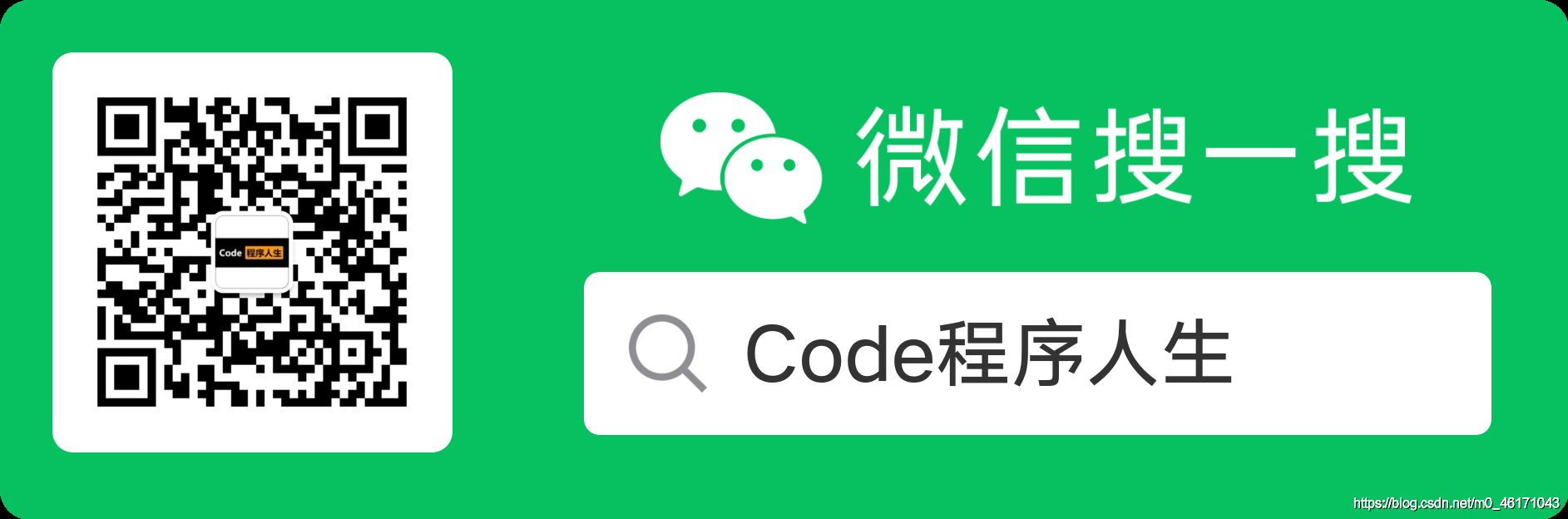家庭宽带搭建个人服务器
- 家庭宽带搭建个人服务器
- 准备
- 1.公网IP
- 1.1光猫改桥接模式
- 2.一台PC主机
- 安装PVE系统
- 1.下载PVE镜像文件
- 2.制作U盘启动盘
- PVE安装Centos
- 1.创建虚拟机
- 2.启动虚拟机 完成centos安装步骤即可
- 域名解析实现公网访问
- 1.测试公网连接
家庭宽带搭建个人服务器
想必大多数开发都有购买过各平台的云服务器,例如阿里云,腾讯云等等,来进行学习或建立网站。若非 新用户或学生,每年的服务器费用是一笔不小的开支,对于本不富裕的码农,更是雪上加霜。为了解决入门级服务器配置低,续费价格高昂的问题,有了以下研究。
准备
1.公网IP
如何判断家里宽带IP是公网IP还是内网IP?
有多种方法都可以判断本地(路由)IP是否公网IP,以下供小伙伴们参考。
百度输入ip 查看家庭网络实际公网ip地址
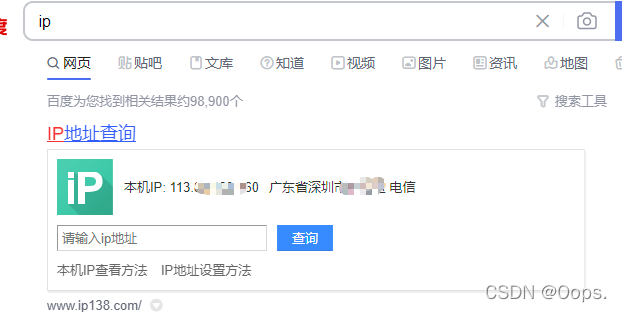
1.1光猫改桥接模式
光猫改桥接路由拨号上网
可以通过网线连接光猫的lan口,超级管理员账户进入光猫后台 请勿修改任何配置,否则会遭遇维修师傅白眼
电信的默认,不同运营商超管账号不同自行百度。
不同省份光猫设备不一致,有动态密码的设备此方法无效,可直接电话运营商询问是否为公网ip
本机为例光猫后台地址192.168.1.1
telecomadmin
nE7jA%5m
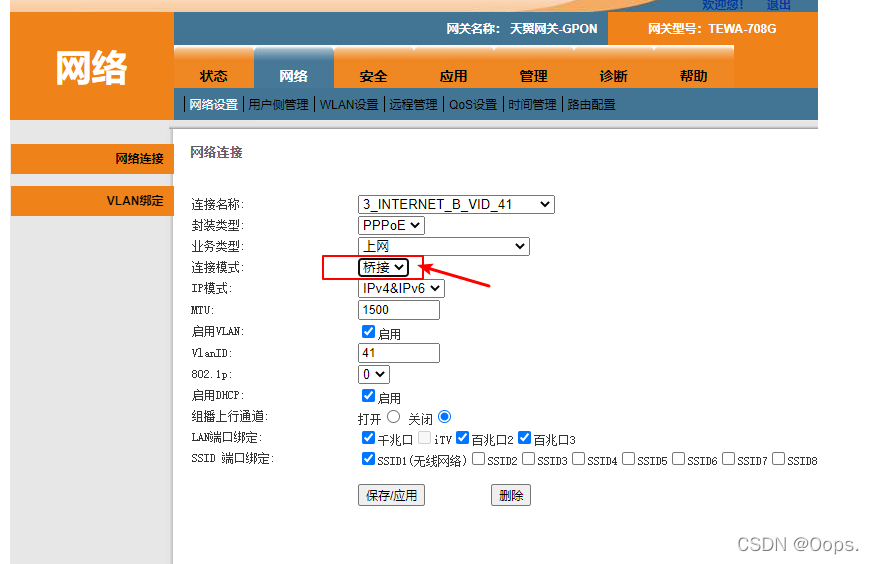
路由器拨号配置宽带账号 宽带密码
光猫桥接 查看光猫wan口ip是否一致
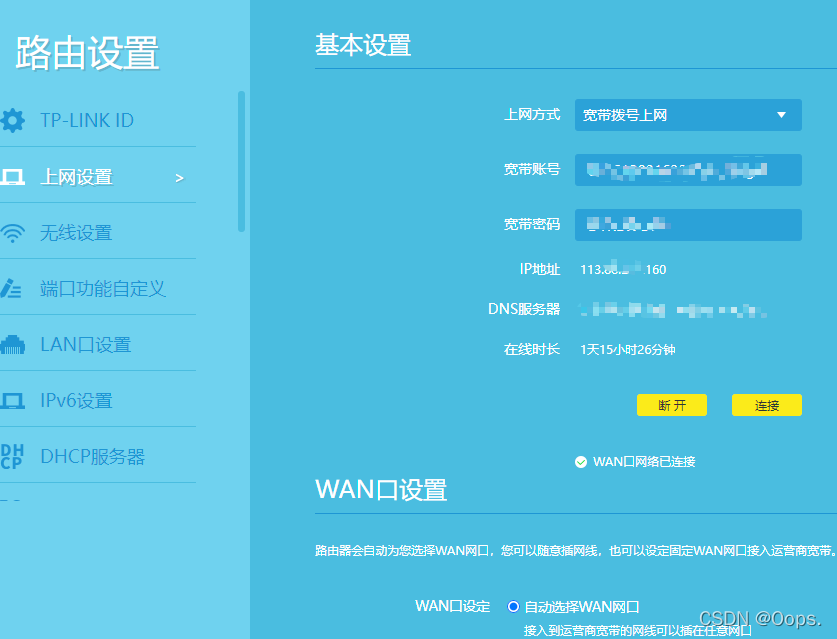
可以查看到路由器的wan口ip地址与百度一致,恭喜你的家庭网络拥有公网ip地址。
无公网IP
可拨打运营商宽带服务电话,描述家庭安装智能设备需要公网地址
2.一台PC主机
可以利用家中旧笔记本,旧主机,或者购买迷你主机等有网口,能安装系统设备。建议选择低功耗设备,毕竟服务器24小时开启,电费也是一笔开销。
本文将以一台自用低功耗(仅6w)迷你主机 作为服务器主机 配置如下:
CPU intel N4100
内存 8G
硬盘 64G
1个千兆网口,2个usb3.0,2个usb2.0 ,1个typec,1个TF卡槽,1个STATA接口,1个M.2接口
安装PVE系统
介绍:PVE是专业的虚拟机平台,提供一个家庭设备集中管理平台,你可以利用它安装任何你想要的系统,如win系统(win7、10、PE、XP等)、linux系统(黑群晖、centos、路由openwrt、ROS、LEDE、ubuntu等),它与同样是虚拟机EXSI平台比较优势的地方是:PVE是专为家庭设计打造的,永久免费的开源平台,在低配置的小主机上都能轻松运行的一款轻量级平台,推荐给大家
1.下载PVE镜像文件
pve镜像
下载PVE的镜像文件(iso结尾文件)留着使用

2.制作U盘启动盘
可以利用软牒通进行制作
制作好的U盘插入主机USB接口设置好BIOS启动项配置
开机启动后是安装界面,按照上面的提示一步一步的来,我这里也详细介绍一下:
1、进入ISO启动后,选择install Proxmox VE进行安装:
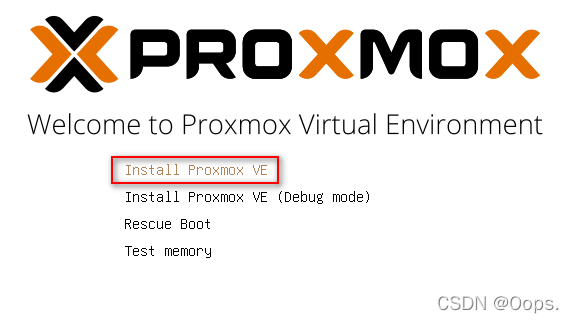
2、进入自检画面,等待几秒:
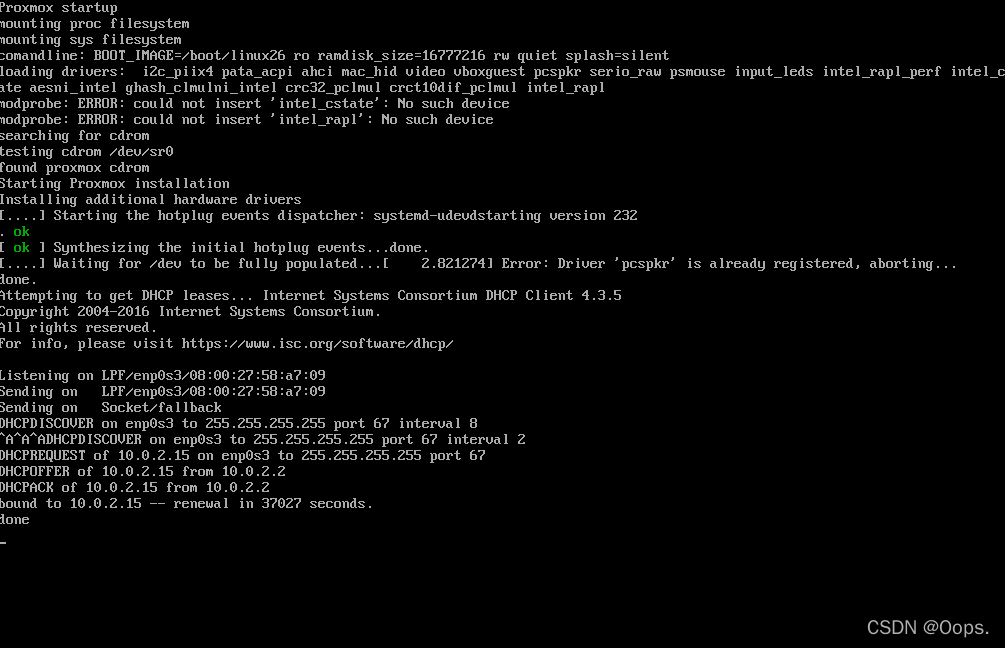
3、出现相关协议,同意该协议,选择“I agree”
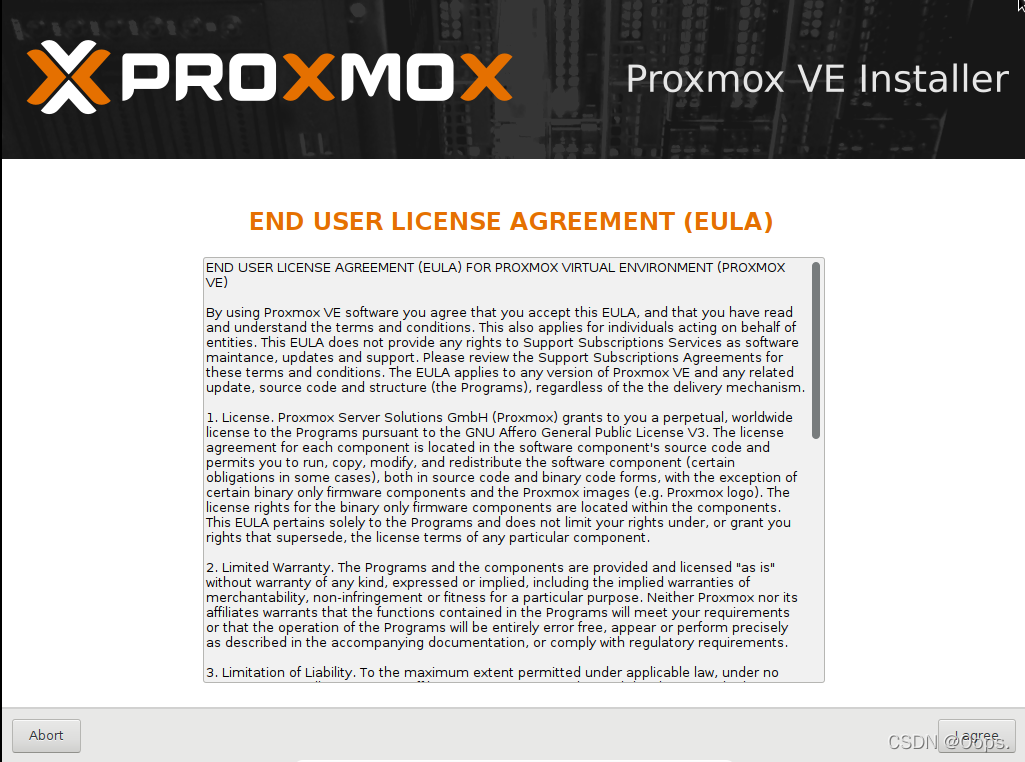
4、选择安装硬盘

5、接下来就是选择国家,地区,和使用键盘的样式
其它默认,只要将国家选择成China,如果没有可以手动填写,填完就下一步:

6、再来就是设置root登陆密码和邮箱
这个一定填写后记得,不然后面进不去后台就麻烦了,邮箱填写真实的邮箱即可:
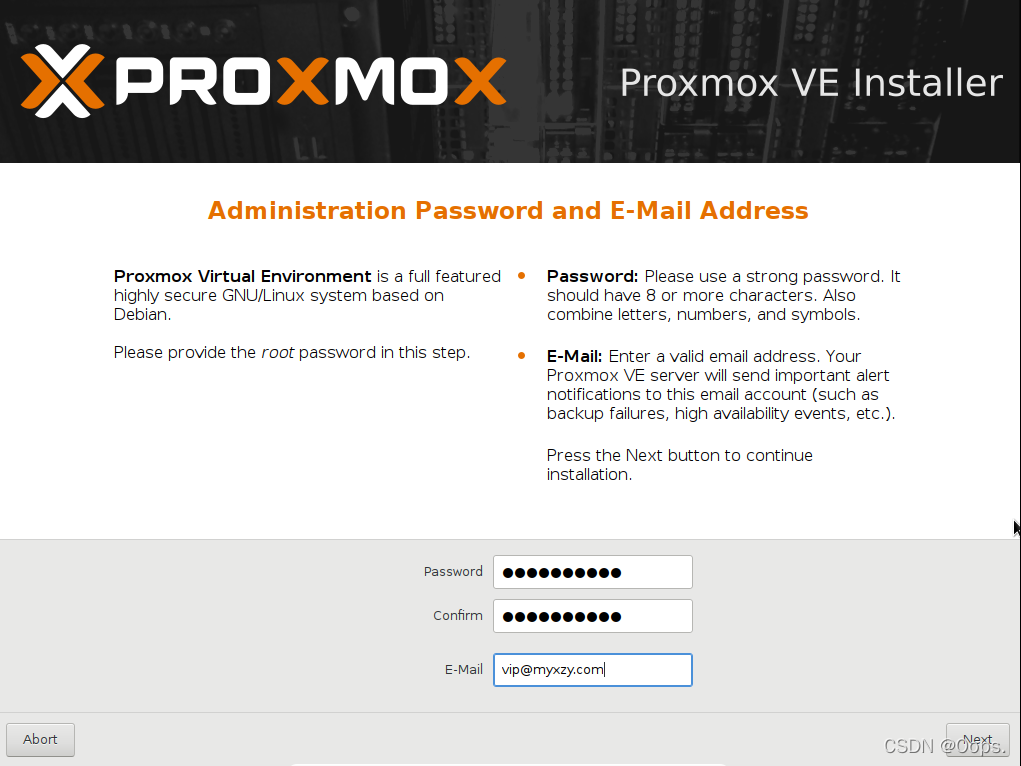
7、系统自动分配IP、掩码、网关
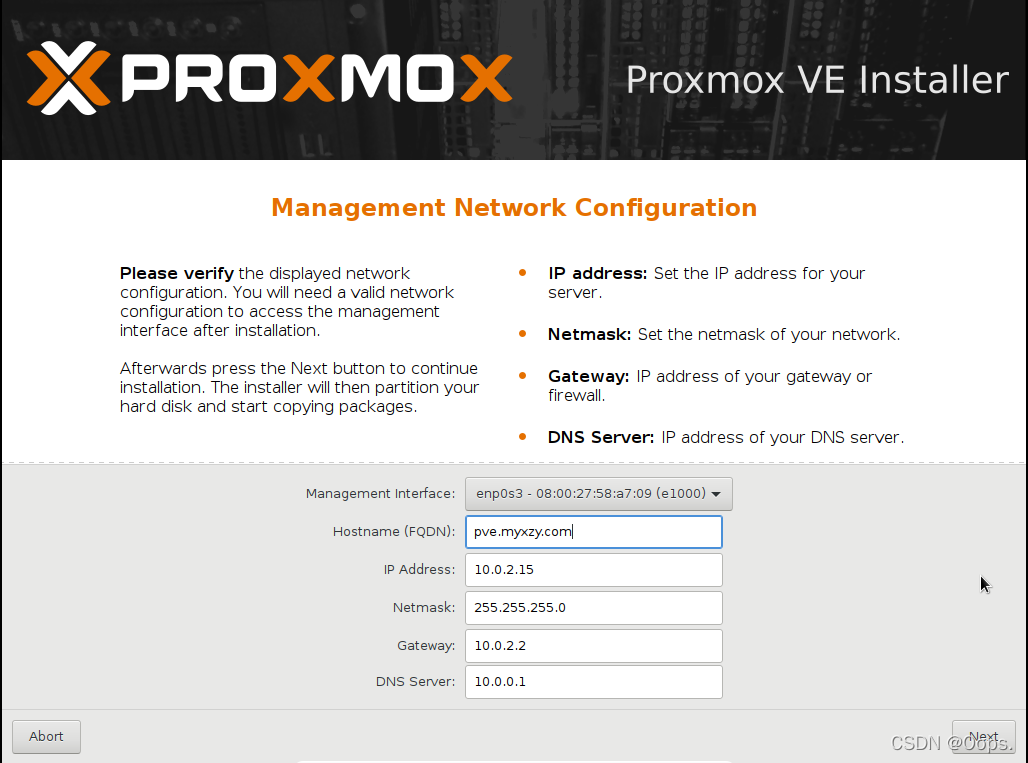
8、安装等待
根据硬件性能,一般几分种到十分钟不等。
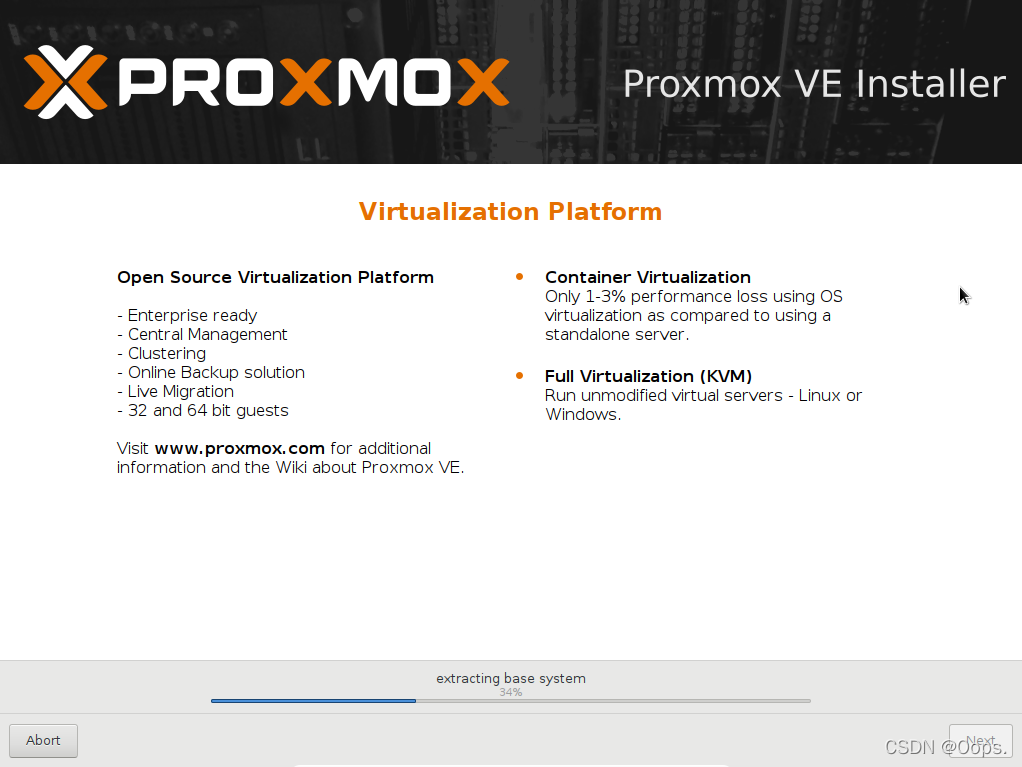
9、然后重启它:
(以防万一,重启前先移除ISO启动文件,也就是拨掉U盘)
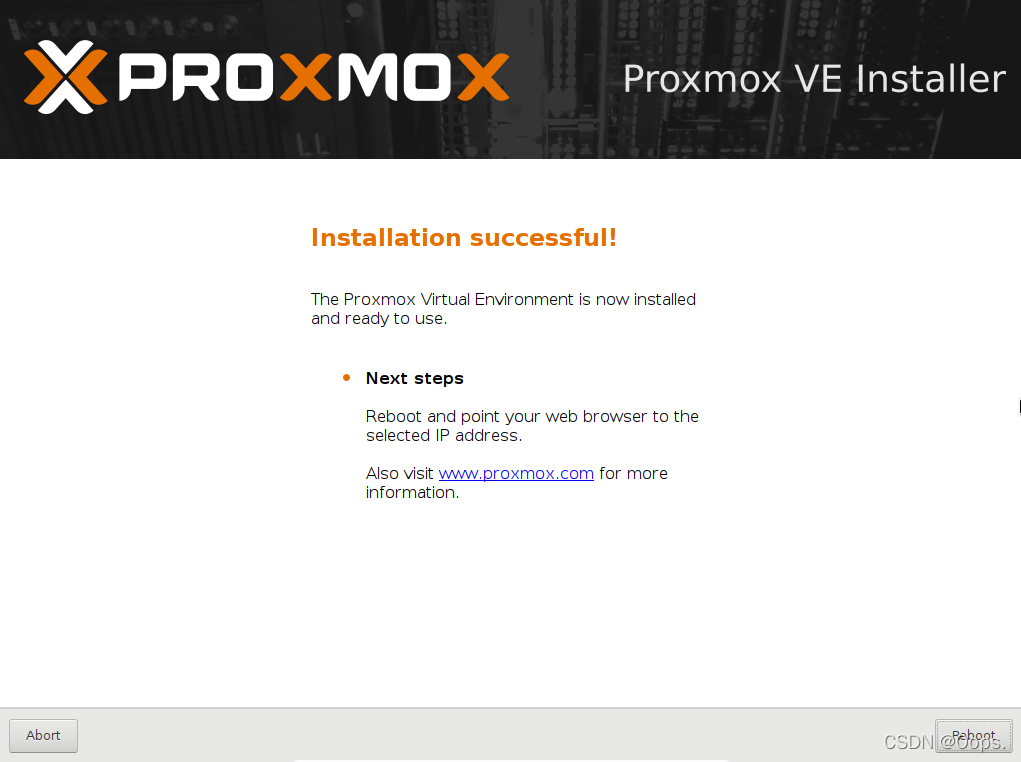
10、重启后默认启动项就好
一般是从第一个启动,启动画面如下:
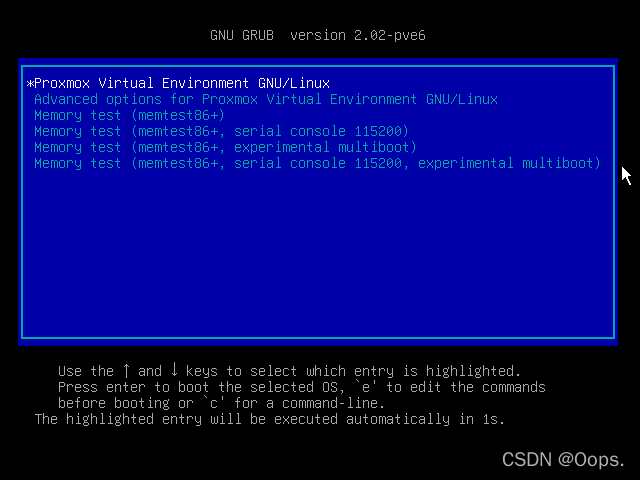
11、获取控制台URL
启动以后就会出现登陆信息提示,也就是控制台的URL访问地址,你可以用另外一台局域网内的电脑输入这个URL即能访问PVE的控制台:
比如我的是:https://10.0.2.15:8006(记住是https而不是http)

12、然后进入控制台登陆界面:
在另一台电脑上输入控制台地址:https://10.0.2.15:8006
语言请选择:chinese(中文)(英语六级以上的随意)、保存用户名(后面不用每次输入)、用户名:root、密码(你之前设置的)
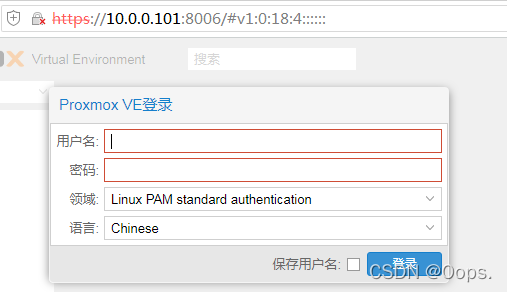
13、登陆进来界面
登陆进去还有可能会弹出一个错误提示,可以无视它,关掉就好,登陆进来后,界如是这样的:

到此,PVE算是安装成功了,保姆级教程看起来很多,其实操作起来非常简单,跟着我操练一遍,你一定会看懂的,相信我,很简单的。
PVE安装Centos
环境介绍
1、Proxmox VE系统
2、Centos 8.3.2011 X86_64,CentOS-8.3.2011-x86_64-minimal.iso 官网下载
1.创建虚拟机
1、上传CentOS镜像,点开“local”存储,点击“内容”,点击“上传”,选择iso镜像上传
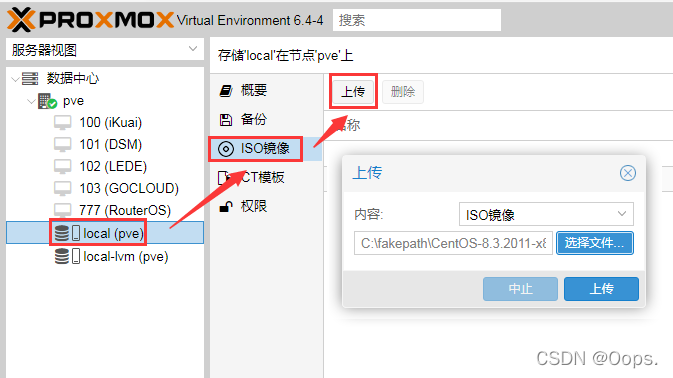
2、点击“创建虚拟机”按钮,勾上“高级”,勾上“开机自启动”,名称填入虚拟机名称(例如CentOS),点击“下一步”
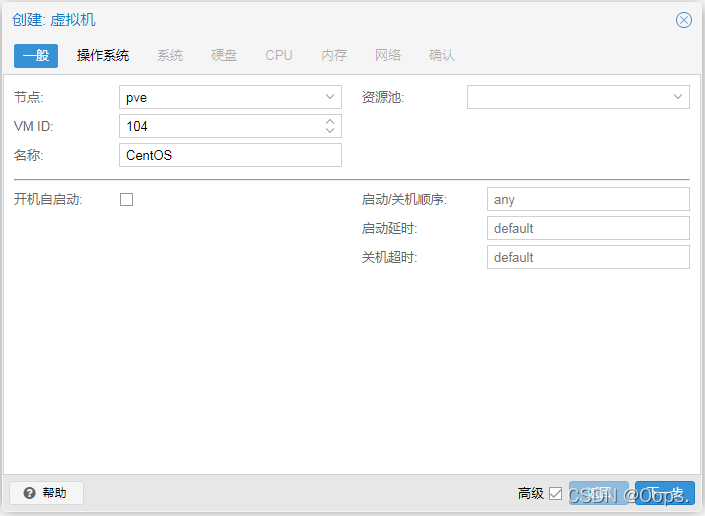
3、选择“使用CD/DVD光盘镜像文件(ISO)”,存储选择local,ISO镜像选择刚才上传的镜像,操作系统选择“Linux”,版本选择“5.X - 2.6 Kernel”即可,点击“下一步”
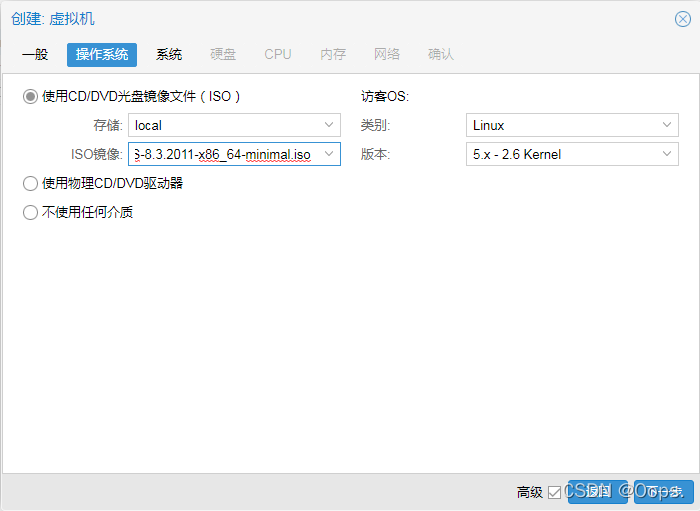
4、系统选项默认即可,点击“下一步”
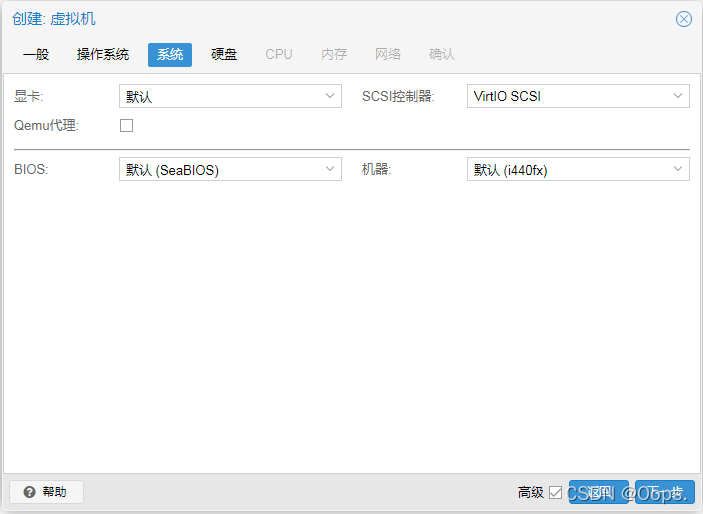
5、硬盘默认即可,自己设置也没问题,点击“下一步”

6、CPU按照实际情况选择,点击“下一步”
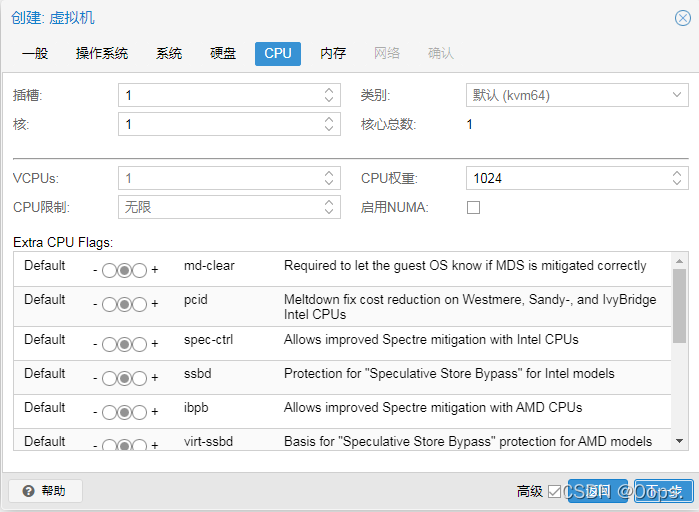
7、内存,请按实际情况设置。点击“下一步”
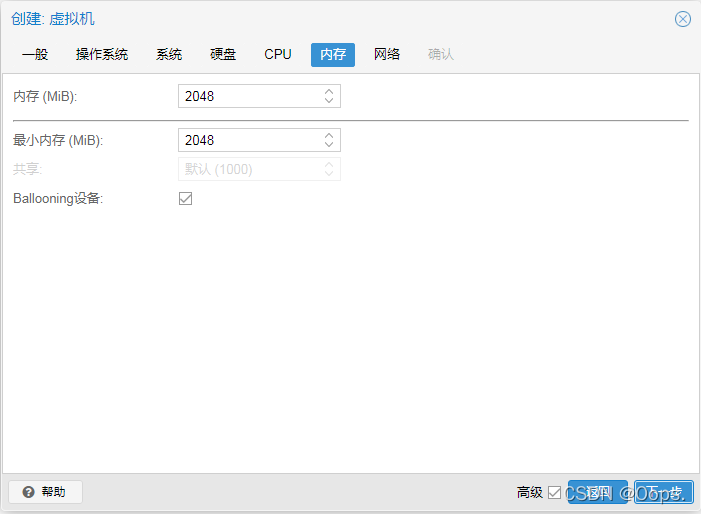
8、网络,默认即可,点击“下一步”
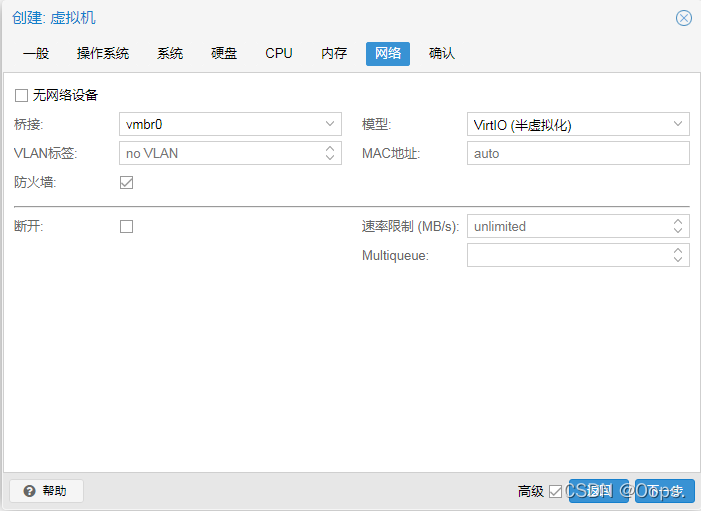
9、确认配置,直接点击“完成”
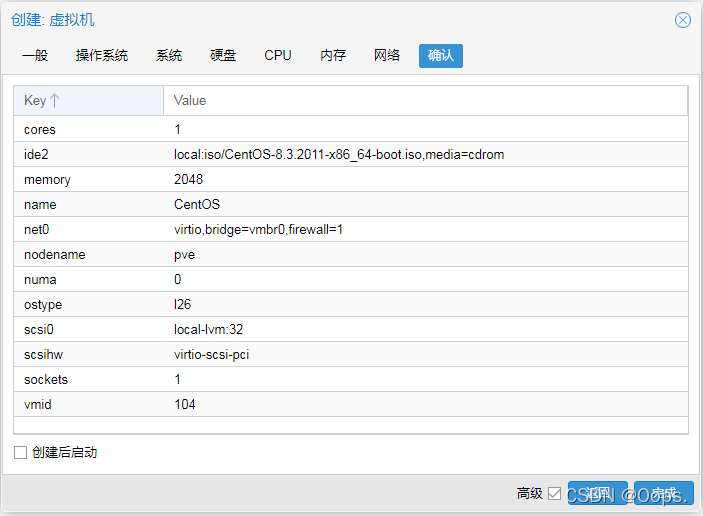
2.启动虚拟机 完成centos安装步骤即可
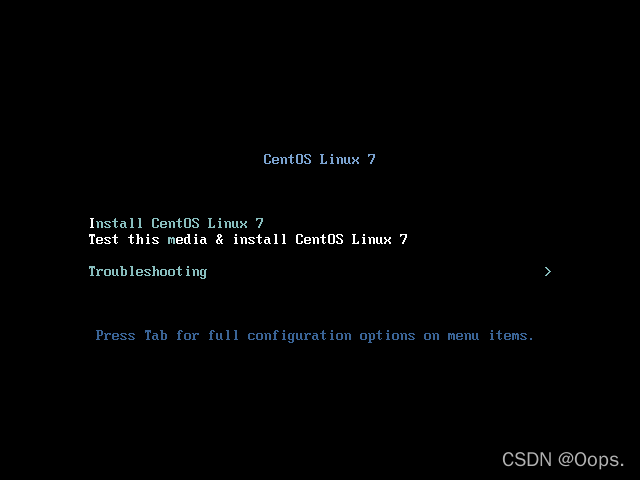
域名解析实现公网访问
由于家庭宽带是动态的公网IP 需要一个域名来方便访问
DDNS(Dynamic Domain Name Server,动态域名服务)是将用户的动态IP地址映射到一个固定的域名解析服务上,用户每次连接网络的时候客户端程序就会通过信息传递把该主机的动态IP地址传送给位于服务商主机上的服务器程序,服务器程序负责提供DNS服务并实现动态域名解析。
1.这里可以购买域名方式,或者利用路由器自带功能白嫖,下面展示的路由器的设置
路由设备DDNS 创建二级域名
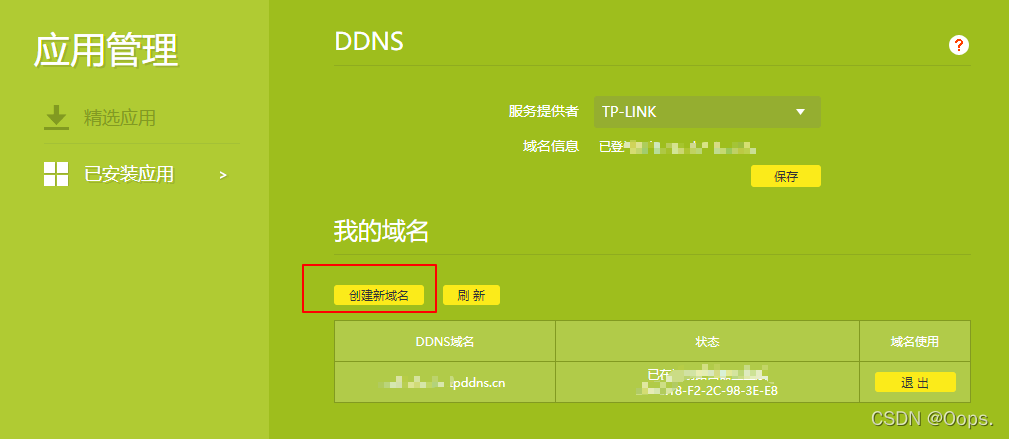
或者通过花生壳实现公网访问内网主机
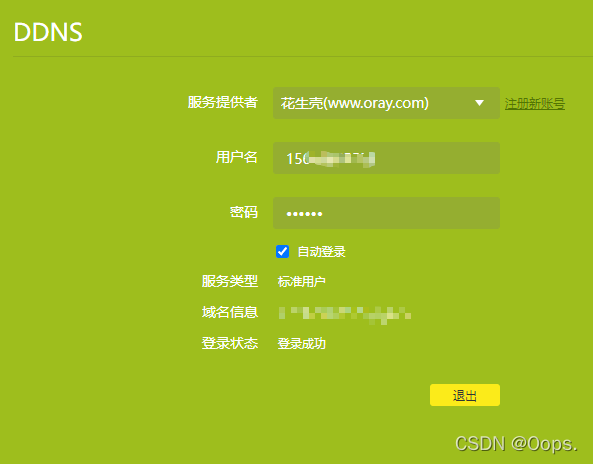
2.设置路由端口映射
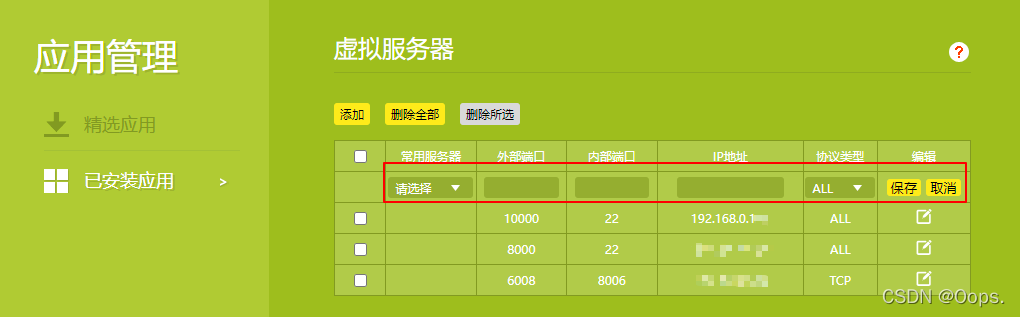
1.测试公网连接